win7系統如何一鍵重裝win10系統?
我有個朋友,他最近要把手頭那臺裝著win7的電腦換成win10。可是,換個系統總是有點兒麻煩,尤其是對于那些不怎么擅長操作的人來說。所以,他就找到我,我告訴他其實不用那么復雜。現在有個工具叫“韓博士一鍵重裝”,對重裝操作不熟悉的人,使用這個工具特別方便。完全就是一步到位,省心又省力!

一、重裝系統所需工具
裝機必備軟件:一鍵重裝系統軟件(點擊紅字下載)
二、win7一鍵重裝win10,列出幾點注意事項,以免出現麻煩:
1. 備份重要文件:這是最重要的一步!雖然一鍵重裝工具可以幫你快速重裝系統,但它也會清除硬盤上的所有數據。
2. 穩定的網絡連接:一鍵重裝時,可能需要從網上下載相關的安裝文件,所以確保網絡連接穩定,以免下載失敗。
3. 電池和電源:如果你使用的是筆記本電腦,確保在重裝系統時電池充足,最好還是把電源接上吧,免得斷電。
三、如何用韓博士進行系統重裝
1.訪問韓博士官網,下載“韓博士裝機大師”。下載完成后,直接雙擊打開,進入主界面后點擊“開始重裝”。
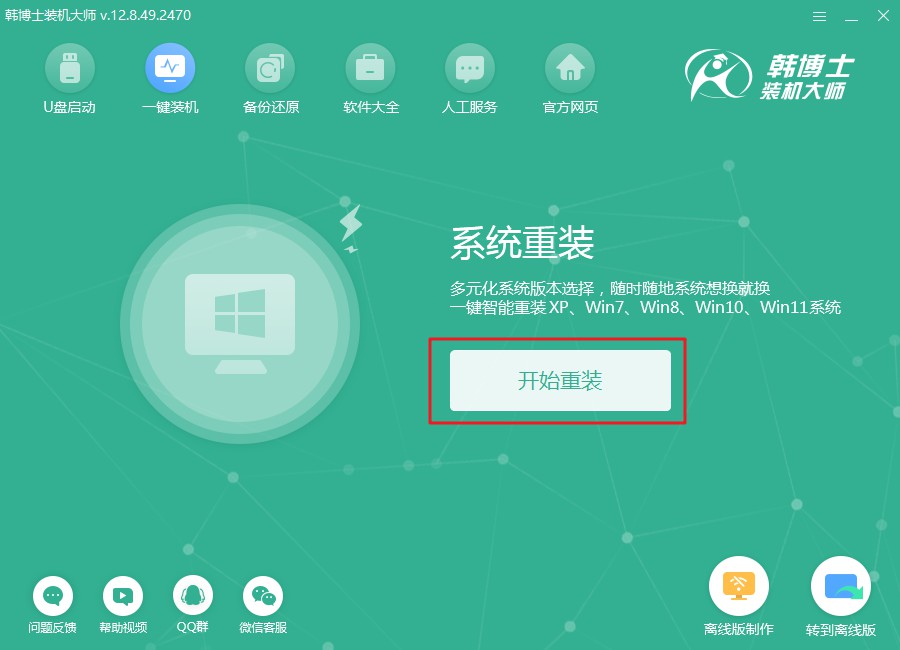
2.系統會首先進行環境檢查,完成后會顯示檢測結果,點擊“下一步”繼續操作。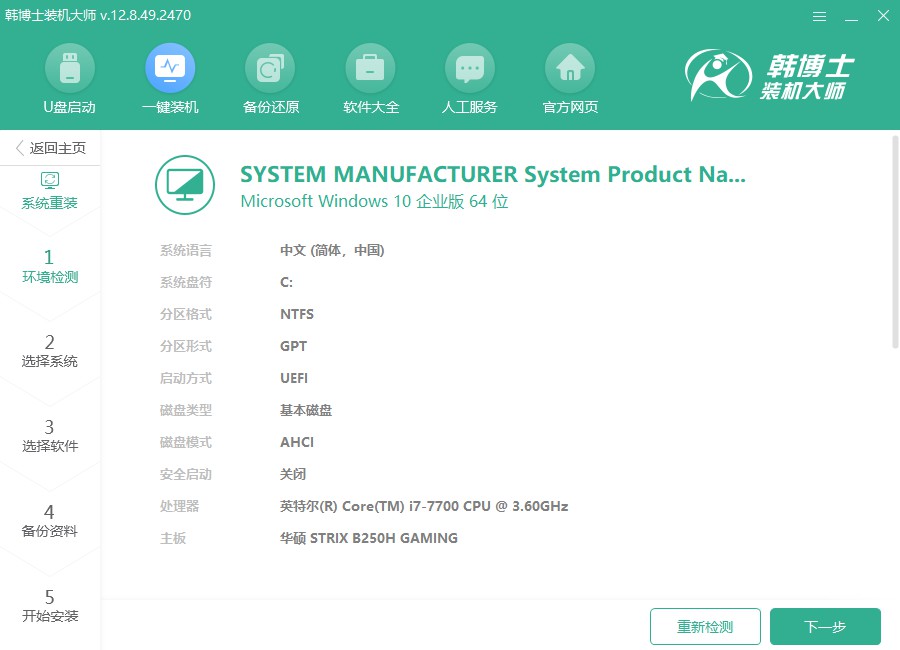
3.在“選擇系統”環節,您可以看到多個win10鏡像文件,選擇一個最適合您的版本。之后,點擊“下一步”將鏡像文件下載到您的電腦。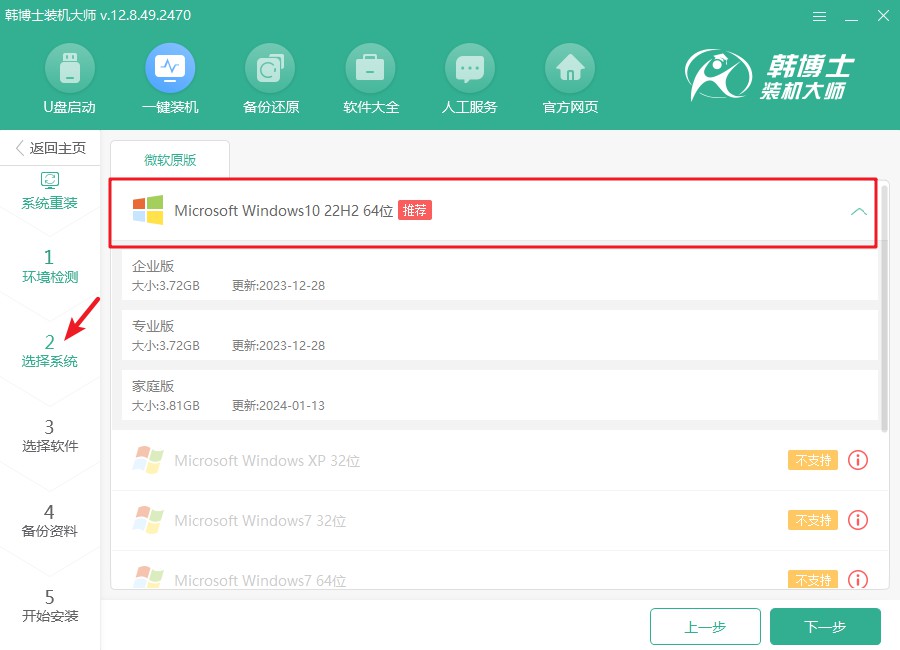
4.當前正在下載系統文件,這個過程可能需要一些時間。在下載完成之前,請不要干預,耐心等待系統文件下載完成。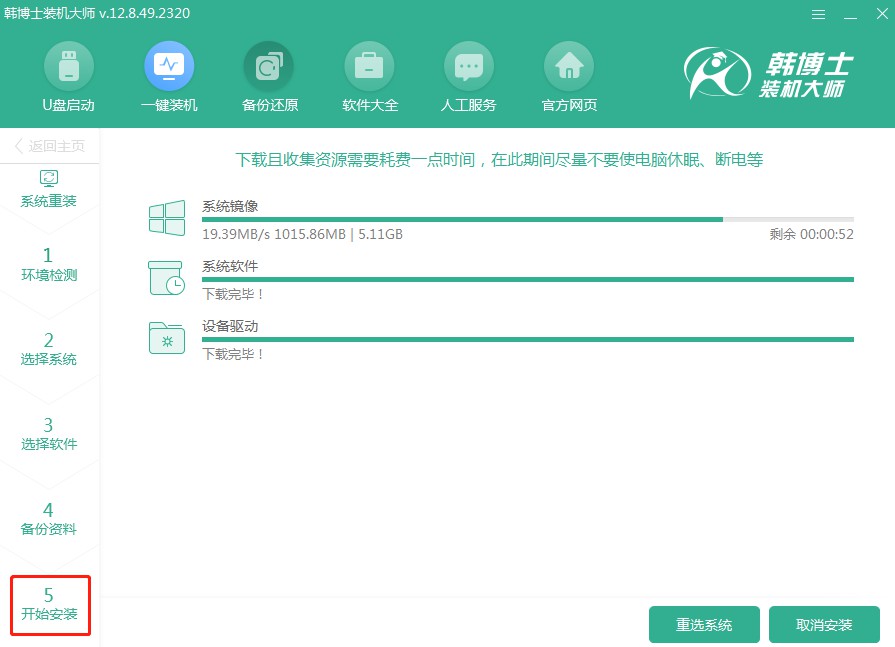
5.當前系統正在安裝和部署中,過程中請避免其他操作。安裝完成后,您只需點擊“立即重啟”,即可進入更新后的系統環境。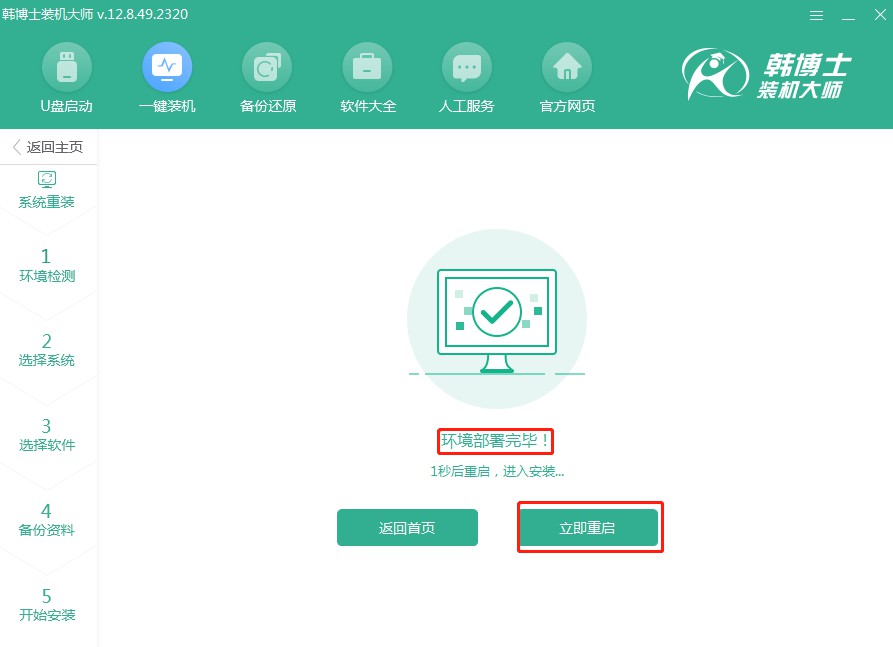
6.在當前的界面中,您可以用“↑”和“↓”箭頭鍵瀏覽選項。選中第二個選項后,按回車鍵,系統將引導您進入PE系統。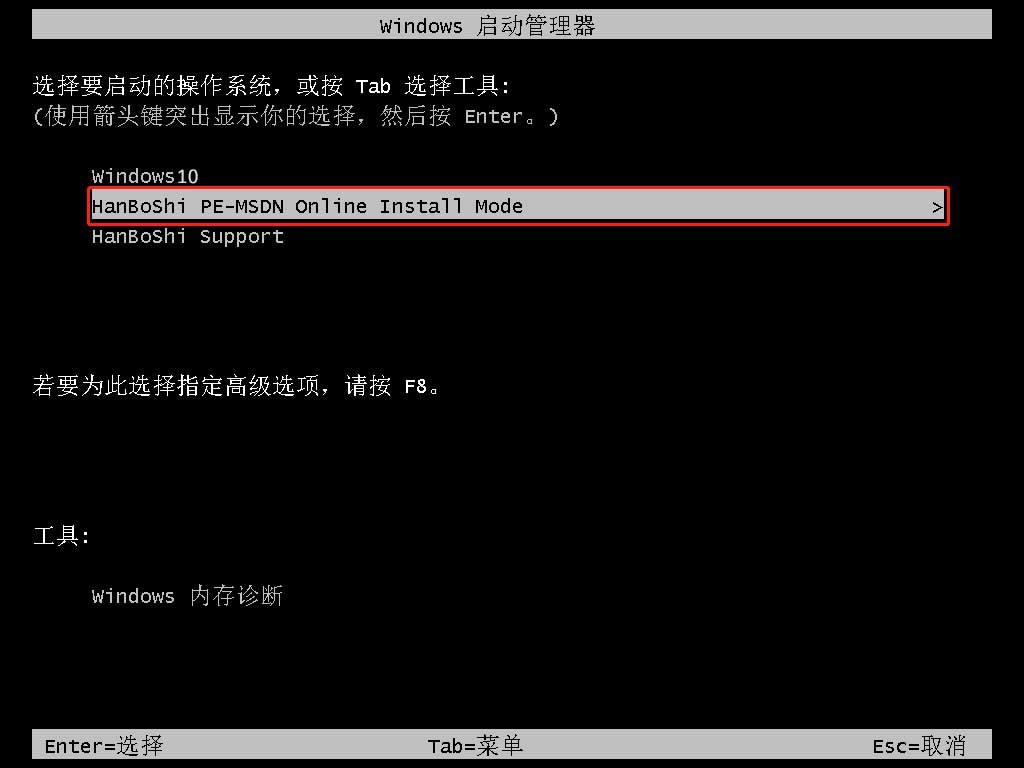
7.當您進入PE模式后,win10系統的安裝會自動進行,您無需做其他操作,靜靜等待即可。安裝結束時,點擊“立即重啟”來完成系統安裝。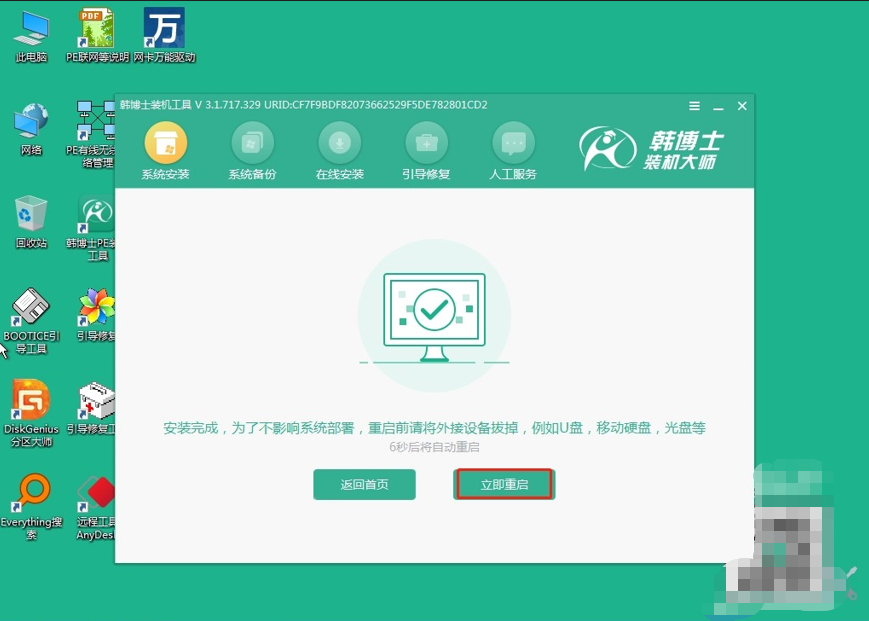
8.如果在重啟后屏幕上出現了win10的桌面,那就說明韓博士已經順利完成了系統安裝,您所需要的操作系統已經成功安裝完畢。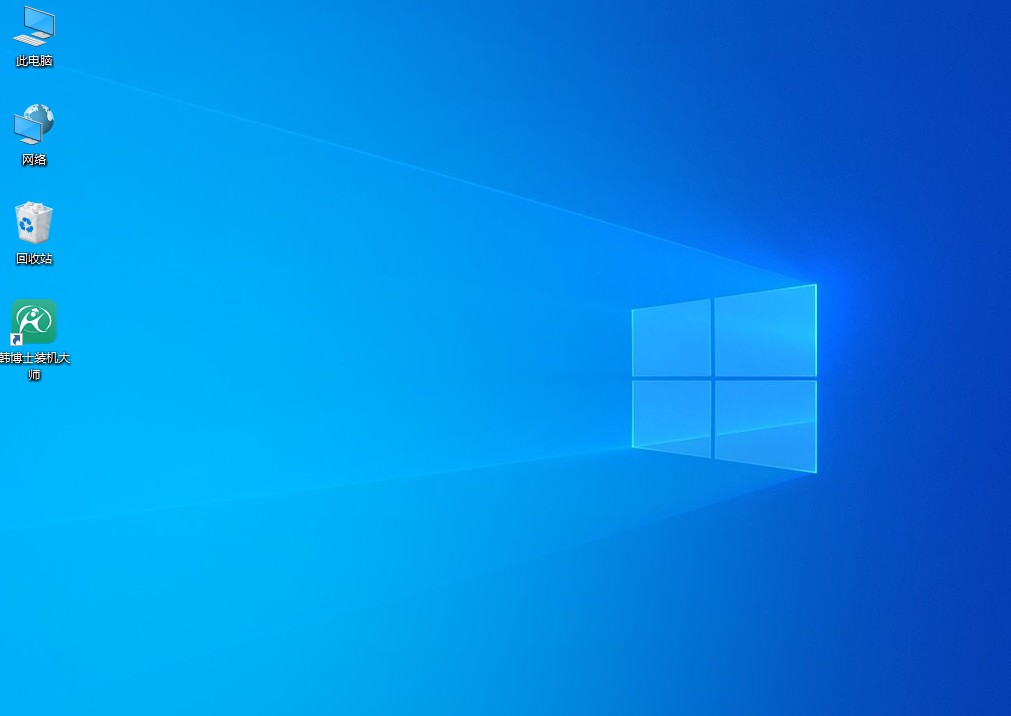
上述是win7裝win10步驟,win7確實是個好系統,但在這個快速變化的時代,win10似乎更適合大部分人的需求。如果你也像我朋友一樣,想換個系統卻不知道該怎么辦,試試韓博士一鍵重裝吧,簡簡單單的幾步操作,就能輕松進入win10系統!

